Win11打开文件夹延迟怎么办
更新日期:2023-12-11 03:00:13
来源:转载
手机扫码继续观看

近期有小伙伴反映自己在使用win11系统打开文件夹时出现了延迟的情况,非常的影响正常操作,这是怎么回事呢,出现这种问题应该怎么解决呢,下面小编就给大家详细介绍一下win11打开文件夹延迟的解决方法,有需要的小伙伴可以来看一看。
解决方法:
1、"win+R"快捷键开启运行,输入"regedit"回车打开。

2、进入到注册表编辑器界面后,将"计算机HKEY_LOCAL_MACHINESOFTWAREMicrosoftWindowsCurrentVersionShell Extensions"复制粘贴到上方地址栏中并回车定位到此。

3、接着右击左侧栏中的"Shell Extensions ",右击选择"新建"一个"项"。

4、将其命令为"Blocked",随后右击"Blocked",选择"新建"一个"字符串值"。

5、将其命名为"{e2bf9676-5f8f-435c-97eb-11607a5bedf7}"。

6、然后将资源管理重新启动,就会发现资源管理器的样式变成了win10系统的样式了,这样使用起来就会非常的流畅。
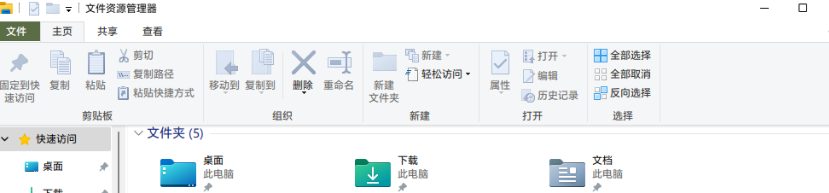
7、如果想要返回到之前的状态,将注册表编辑器中的"Blocked"文件夹删除,并将资源管理器重启即可。

该文章是否有帮助到您?
常见问题
- monterey12.1正式版无法检测更新详情0次
- zui13更新计划详细介绍0次
- 优麒麟u盘安装详细教程0次
- 优麒麟和银河麒麟区别详细介绍0次
- monterey屏幕镜像使用教程0次
- monterey关闭sip教程0次
- 优麒麟操作系统详细评测0次
- monterey支持多设备互动吗详情0次
- 优麒麟中文设置教程0次
- monterey和bigsur区别详细介绍0次
系统下载排行
周
月
其他人正在下载
更多
安卓下载
更多
手机上观看
![]() 扫码手机上观看
扫码手机上观看
下一个:
U盘重装视频












